Samsung Pay: что это за программа
Samsung Pay — это сервис мобильных бесконтактных платежей, разработанный компанией Samsung Electronics и применяемый на телефонах этого производителя. Сервис позволяет пользователям оплачивать покупки при помощи мобильных телефонов и умных часов.
Одним из главных отличий Samsung Pay от конкурентов является то, что он поддерживает не только платежи через NFC, но и платежи с использованием технологии электромагнитной передачи (MST). Это позволяет выполнять оплату даже на старых терминах, которые поддерживают только карты с магнитной лентой.
Технология «Магнитной защищённой передачи данных» или «Magnetic Secure Transmission» (MST) производит передачу информации о платежной карте прямо в отверстие для проведения пластиковой карты. Это обманывает терминал и заставляет его думать, что была проведена реальная карта.
Для обеспечения работы сервиса Samsung Pay используется приложение с таким же названием.
Как добавить банковскую карточку
Подобная технология появилась на отечественном рынке относительно недавно, поэтому функция бесконтактной оплаты посредством чипа MST доступа только для определенных моделей от производителя Samsung. В настоящее время каждое новое мобильное устройство оборудуется передатчиком МСТ и НФС. Посмотреть список можно на официальном портале производителя в любое время.
Модуль устанавливается на следующие модели смартфонов:
- линейка девайсов S, начиная с шестой версии;
- серия мобильных телефонов A5, A6, A7, которые выпущены после 2016 года;
- Samsung Galaxy Note 5.

Все перечисленные смартфоны имеют в своей конструкции оба микрочипа НФС и МСТ поддержки.
В отличие от Google Pay, который работает на любом современном смартфоне с NFC, платежный сервис Samsung Pay доступен только пользователям смартфонов от компании Samsung. При этом поддерживаются только относительно свежие модели. Ниже мы приводим полный список устройств, на которых можно использовать данный сервис.
| Galaxy S10e (SM-G970F) Galaxy S10 (SM-G973F) Galaxy S10 (SM-G975F) Galaxy S9 (SM-G960F) Galaxy S9 (SM-G965F) Galaxy S8 (SM-G950F) Galaxy S8 (SM-G955F) Galaxy S7 edge (SM-G935F) Galaxy S7 (SM-G930F) Galaxy S6 Edge (SM-G928F) Galaxy S6 (SM-G920F) — только NFC Galaxy S6 Edge (SM-G925) — только NFC | Galaxy Note9 (SM-N960F) Galaxy Note8 (SM-N950F) Galaxy Note5 (SM-N920C) Galaxy A70 (SM-A705F) Galaxy A50 128 Гб (SM-A505FM) Galaxy A50 64 Гб (SM-A505FN) — только NFC Galaxy A40 (SM-A405F) Galaxy A30 (SM-A305F) — только NFC Galaxy A20 (SM-A205F) — только NFC Galaxy A9 2018 (SM-A920F) — только NFC Galaxy A7 2018 (SM-A750FN) — только NFC Galaxy A8 (SM-A530F) Galaxy A8 (SM-A730F) |
| Galaxy A6 (SM-A600F) — только NFC Galaxy A6 (SM-A605F) — только NFC Galaxy A7 2017 (SM-A720F) Galaxy A5 2017 (SM-A520F) Galaxy A3 2017 (SM-A320F) Galaxy A7 2016 (SM-A710F) Galaxy A5 2016 (SM-A510F) Galaxy J6 (SM-J610FN) — только NFC Galaxy J4 (SM-J415F) — только NFC | Galaxy J7 2017 (SM-J730F) Galaxy J5 2017 (SM-J530F) Gear S3 classic (SM-R770) | frontier (SM-R760) Gear Sport (SM-R600) — только NFC Galaxy Watch (SM-R800N, SM-R810N) — только NFC Galaxy Watch Active (SM-R500) — только NFC |
Также нужно отметить, что Samsung Pay не будет работать на устройствах, где пользователь получил root-права. При этом восстановление стандартной прошивки не поможет. Устройства с root-правами навсегда теряют возможность работать с Samsung Pay.
Для того чтобы сервис бесконтактной оплаты Samsung Pay работал он должен поддерживаться не только телефоном, но и банком пользователя. На данный момент к сервису можно подключить следующие платежные карты:
- «Альфа-Банк» (MasterCard и Visa);
- «Тинькофф Банк» (MasterCard и Visa);
- «ВТБ24» (MasterCard и Visa);
- «Рокетбанк» и «Точка» (MasterCard);
- «Яндекс» (MasterCard);
- «Райффайзенбанк» (MasterCard и Visa);
- «МТС-Банк» (MasterCard и Visa);
- «Сбербанк» (MasterCard и Visa, кроме серии Electron);
- «Банк Санкт-Петербург» (MasterCard);
- «Русский Стандарт» (MasterCard);
- «Открытие» (MasterCard и Visa);
- «БИНБАНК» (карты «МДМ Банк»)
В дальнейшем список банков и карт будет расширяться. Обратитесь в поддержку вашего банка, для того чтобы получить подробную информацию о поддержке данного сервиса.
Прежде чем использовать приложение, необходимо разобраться, с какими видами «пластика» работает платежная система. В ПО можно добавить:
- «Mastercard»;
- «Visa»;
- «МИР».
Сервис функционирует с кредитками Виза и Мастеркард следующих компаний:
- Яндекс;
- Русский стандарт;
- МТС;
- ВТБ 24;
- Альфа-банк;
- Сбербанк.
В настоящий момент список банков не большой, но он постепенно пополняется.

Что касается кредитки «МИР», то она находится в тестовом режиме. «Пластик» должен принадлежать кредитной организации:
- «Открытие»;
- «Россельхозбанк».
Другие банки, выпускающие карточку «МИР», появятся в ПО, не раньше середины 2019 года.
Установить платежную систему можно только на некоторые модели Galaxy, а именно:
- S6-S9;
- Note 5;
- A5-A7;
- J5-J7.
Также поддерживаются телефоны серии «Edge».
С каждым годом линейка обновляется. Все новые модели, выпущенные с 2018 года, позволяют устанавливать ПО для бесконтактных платежей.
НФС представляет собой перспективную технологию, которая получила широкое распространение в настоящее время. Обмен информацией между передающим устройством и приемником происходит на минимальном расстоянии, всего несколько сантиметров. Это значит, что для проведения удачной транзакции достаточно поднести смартфон к терминалу оплаты на несколько секунд.
При помощи передающего модуля NFC потребитель может совершать покупки в магазинах, оплачивать за проезд в общественном транспорте и в метро, открывать двери, а также управлять другим оборудованием одним прикосновением. К сожалению, на устаревших моделях мобильных устройств микрочип не установлен. В таком случае проще приобрести новый телефон либо дополнительные аксессуары – сим-карта с чипом, антенна и специальные внешние метки.

Можете запрограммировать их на выполнение определенных действий и передачу информации на расстоянии. Но большее распространение такая технология получила в финансовой области. Следует учитывать, что для успешного проведения платежа, требуется, чтобы приемное устройство соответствовало требованиям и имело в своей конструкции аналогичный модуль. В настоящее время, почти в любом магазине найдете совместимые терминалы, исключением являются только более отдаленные населенные пункты.
Принцип работы заключается в том, что передатчик имитирует сигнал банковской карточки. Но для начала следует добавить ее в специальное мобильное приложение Samsung Pay или Android Pay – это виртуальные кошельки смартфона. В чем преимущества бесконтактного способа транзакции при помощи НФС:
- Безопасный метод оплаты. Процедура передачи информации происходит на минимальном расстоянии и в течение нескольких секунд, что делает невозможным перехватить данные злоумышленниками. Операции на сумму свыше 1000 рублей требуют дополнительного подтверждения владельцем карточки, путем набора защитного ключа на терминале.
- Низкая энергетическая затрата. Встроенный модуль не несет большой нагрузки на аккумуляторную батарею.
- Удобство использования. Для проведения платежа нужно только мобильное устройство.
Теперь рассмотрим особенности проведения платежной операции бесконтактным методом на смартфонах Самсунг с NFC модулем:
- В первую очередь необходимо добавить кредитную карточку в мобильное приложение Самсунг Пей или Андроид Пей. Запустите утилиту, в основном окне увидите кнопку активации пластика. После этого на дисплее появятся поля для заполнения, в которые нужно прописать реквизиты банковской карты. Если не хотите самостоятельно прописывать информацию, отсканируйте ее при помощи внешней камеры смартфона. Наведите ее на пластик и зафиксируйте на несколько секунд. Подтвердите подключение, и кредитка появится в списке. По необходимости добавьте вторую и следующую карточку.
- Теперь устройство готово к транзакции. Кроме этого, на некоторых моделях нужно вручную активировать модуль НФС в системных настройках.
- Подождите, пока продавец укажет на кассовом терминале потраченную вами сумму.
- Поднесите смартфон к считывателю, после этого у вас есть 30 секунд, чтобы подтвердить перевод денежных средств сканированием отпечатка пальца.
- Звуковой сигнал оповестит вас об успешности транзакции.
- Готово.
Прежде чем скачивать на ваше устройство это приложение, следует учитывать, что работать оно будет с такими моделями:
- Galaxy A5 (2016);
- Galaxy A7 (2016);
- Galaxy S 7 edge;
- Galaxy S 6 edge ;
- Galaxy S6 Edge (оплата по бесконтактному способу NFC доступна с ноября 2016 года);
- Galaxy S 7;
- Galaxy S6 (только по NFC с ноября 2016 года);
- Galaxy Note 5.
В том случае, если по какой-то причине смартфон марки Самсунг не поддерживает данный платежный сервис, можно поступить следующим образом:
- Посетить страницу официального сайта Samsung.
- Выбрать модель вашего устройства из списка.

- Затем нужно ввести действующий (e-mail), к которому привязан Samsung Account.

- Далее необходимо ввести ваш уникальный IMEI в форму.
Важно: Для того чтобы узнать свой IMEI, наберите на клавиатуре своего устройства следующую комбинацию *#06# после чего на экране будет показан IMEI. В том случае, если в смартфоне установлено 2 SIM-карты, на экране появится 2 IMEI. В форму нужно вписать IMEI1. Нельзя после него вводить какие-либо цифры или символ “/”.

- Когда все поля будут заполнены, следует поставить две галочки как на этом криншоте.

- И последнее, что необходимо сделать, нажать на кнопку “Отправить”.

Спустя некоторое время вы получите оповещение, когда именно сервис будет доступен на вашем устройстве.
Перед тем, как добавлять карту в платежный сервис Самсунг Пэй, важно убедиться, что эту систему поддерживает банк и карта.
- Заходите в приложение на своем устройстве и жмете “Запуск”.

- Дальше следует установить pin-код или отпечаток пальца. В дальнейшем, с их помощью можно будет подтверждать все покупки.

- В том случае, когда карта добавляется первый раз, нужно нажать на её символ. Если это уже не первая добавленная карта, тогда жмите “Добавить”.

- Данные карты можно сфотографировать или ввести своими руками. Затем жмем “Далее”.


- Дальше необходимо принять соглашения банка и платежного сервиса.


- После соглашения на смартфон придет смс-сообщение с одноразовым номером для подтверждения регистрации.

- Полученную комбинацию цифр из смс-сообщения нужно ввести в специальное поле, после чего нажать “Отправить”.

- С помощью стилуса или пальца нужно поставить электронную подпись, после чего нажать “Готово”. Электронная подпись может потребоваться в том случае, если продавец-кассир захочет сравнить её на чеке и карте.

- После этого карта будет добавлена в платежный сервис от Самсунг. Кстати, на одно мобильное устройство можно добавить всего 10 банковских карт.

Как это работает? Подробности

На первом этапе, для правильной работы платежной системы, понадобиться пройти регистрацию и завести учетную запись Samsung. Затем нужно создать и подтвердить отпечаток пальца. Далее следует создать PIN-код для Samsung Pay.
Потом нужно добавить свою карту банка. Это можно сделать сканированием с помощью камеры или же ввести данные своими руками. Банк должен выслать подтверждение в виде смс-сообщения с одноразовым паролем. В появившемся окне нужно поставить свою подпись.
Полностью карта будет зарегистрирована через 10 минут.
В информации о карте должно появиться последние 4 цифры, а также номер токена из 4 цифр. Всё, теперь, с помощью мобильного устройства, в магазинах можно расплачиваться за покупки.
Выбрав карту, на которой есть деньги, чтобы транзакция прошла успешно, нужно приложить свой палец на значок “отпечатка пальца” или же ввести пин-код к сервису Samsung Pay. Далее поднесите для оплаты смартфон к терминалу. Если сумма покупки превышает одну тысячу рублей, понадобиться ввести PIN-код банковской карты.
Какие «кредитки» и банки поддерживаются
Этот сервис работает с картами Mastercard таких банков:
- «ВТБ24»;
- «АЛЬФА-БАНК»;
- «Райффайзенбанк»;
- «МТС-Банк»;
- «Банк Русский Стандарт»;
- Платежная система «Яндекс».
Позже сервис будет доступен в других банках. Напомним, ранее Сбербанк России сообщал, что планирует вскоре подключить сервис “Самсунг Пэй”.
Как настроить Samsung Pay
Чтобы оплата через Samsung Pay заработала, ее нужно предварительно настроить. Для этого запустите приложение Samsung Pay, войдите по вашей учетной записи Samsung и согласитесь с условиями использования.
После этого настройте удобный для вас способ разблокировки телефона. Для работы с сервисом Samsung Pay могут использоваться только надежный способы разблокировки. Например, сканирование радужки глаза или отпечаток пальца.

Также приложение попросит ввести отдельный PIN-код для Samsung Pay. Данный PIN-код будет использоваться только в этом приложении и отличается от основного PIN-кода, который используется для разблокировки телефона.
После этого вы попадете в основной интерфейс приложения Samsung Pay. Здесь нужно перейти в раздел «Оплата» и нажать на кнопку «Добавить карту».
Для добавления карты ее достаточно просто отсканировать при помощи камеры телефона.
Если со сканированием возникают трудности, то можно нажать на кнопку «Ввести вручную» и заполнить данные карты самостоятельно.
После ввода данных платежной карты приложение потребует выполнить проверку при помощи SMS сообщения. На ваш телефон придет SMS с кодом, который нужно будет ввести в специальное поле.
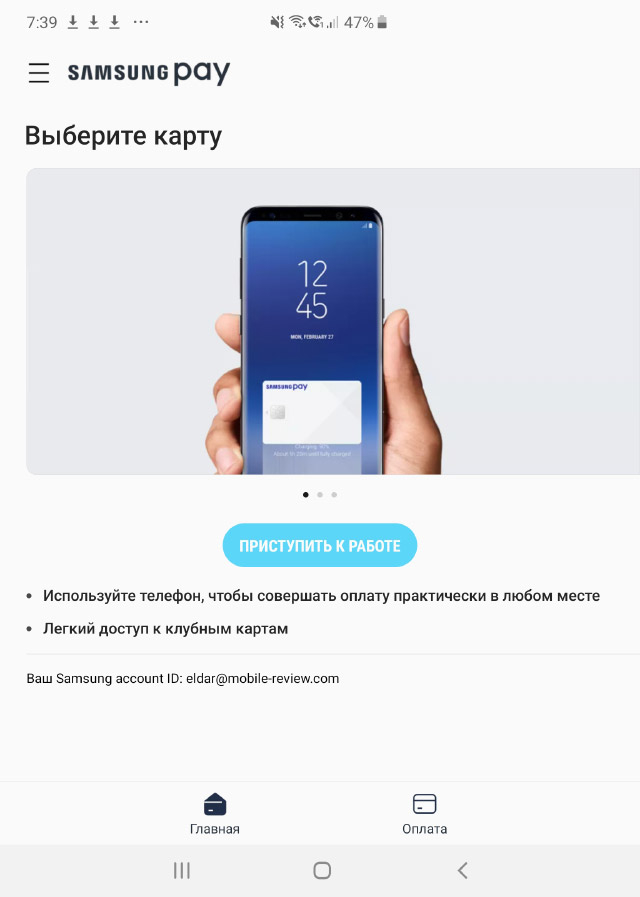
Последний этап настройки Samsung Pay – ввод собственной подписи в специальное поле на экране.
На этом настройка завершена. Подождите около 10 минут для того, чтобы ваша карта успешно зарегистрировалась в Samsung Pay. После этого телефон можно будет использовать для оплаты покупок.
Безопасность и конфиденциальность Samsung Pay
Если вам до сих пор кажется, что использовать платежный сервис не безопасно и мошенники могут каким-либо образом этим воспользоваться для снятия денежных средств, поспешим вас разуверить в этом.
Дело в том, что на защите личной информации стоит сразу три системы: токенизация, подтверждение по отпечатку пальца и Samsung KNOX.
Токенизация
Как только совершается оплата за покупки, система случайным образом создает токен (специальный цифровой код). При этом личная информация пользователя нигде во время транзакции не фигурирует.
Та или иная платежная операция без вашего отпечатка пальца пройти не может. Так что, даже если смартфон будет утерян, расплатиться за покупки с чужого смартфона нашедшему будет невозможно.
Samsung KNOX
Система безопасности внутри устройства разработана таким образом, что способна предотвратить любую стороннюю хакерскую атаку. Она непрерывно отслеживает уязвимости смартфона. Даже если смартфон удастся заразить вредоносной программой, данные о карте будут надежно зашифрованы внутри контейнера Samsung KNOX.
 NFC Эксперт
NFC Эксперт